如何發布您的第一個 WordPress 插件
已發表: 2016-02-04在我看來,發布 WordPress 插件總是一項艱鉅的任務,只有超級有才華的 PHP 開發人員才能勝任。 我的大部分 WordPress 經驗都在於自定義主題開發,因此冒險進入插件開發似乎是冒昧和可怕的。 但我帶來了好消息! 我最近發布了 WordPress 插件目錄中的兩個插件,你猜怎麼著? 它並沒有你想像的那麼可怕! 開發完成後,將其發佈到 WordPress.org 實際上是一種相當愉快的體驗。
本文不一定會詳細介紹創建插件,而是介紹實際啟動插件所需的步驟,並在 WordPress.org 目錄和世界上每個 WordPress 站點上可用。 不過,作為參考,我使用 WordPress Plugin Boilerplate 作為我的插件的起點,並將其全部開源在 GitHub 上(絕對推薦)。
自述文件.txt
為了讓 WordPress 接受您的插件,您需要擁有的第一件事是 Readme.txt 文件。 它包含與您的插件相關的所有信息,並且是 WordPress 用來在 WordPress.org 目錄中為您的插件生成頁面的內容(如描述、安裝和屏幕截圖選項卡)。
自述文件的格式如下所示:
=== Plugin Name === Contributors: yourname Donate link: http://yoursite.com Tags: business, directory Requires at least: 4.3 Tested up to: 4.3 Stable tag: 4.3 License: GPLv2 or later License URI: http://www.gnu.org/licenses/gpl-2.0.html A simple description == Description == A longer description with a - list - of - features == Installation == This section describes how to install the plugin and get it working. 1. Upload [`plugin-name`](link-to-github.zip) to the `/wp-content/plugins/` directory 2. Activate the plugin through the 'Plugins' menu in WordPress == Frequently Asked Questions == = Is this a cool plugin? = Yes == Screenshots == 1. Desktop view 2. Mobile view == Changelog == = v1.0.0 = * Initial release
一個完整的例子可以在這裡找到。 還可以使用一個方便的驗證器來檢查您的自述文件是否符合標準。
變更日誌和版本控制
保持插件的版本號是最新的很重要,如果沒有別的,用戶可以在有更新時收到通知。 更新變更日誌就像在自述文件的變更日誌部分添加新條目一樣簡單。 關於版本控制有幾種不同的看法,什麼應該構成主要或次要版本; 我喜歡諮詢 Semantic Versioning 2.0.0 站點以供參考。
例如,假設您以 1.0.0 版發布您的插件。 然後第二天你修復了一個小錯誤或添加了一些你在第一次發布插件時忘記的功能。 在將插件部署到 WordPress 目錄之前(稍後將詳細介紹如何執行此操作),您需要將自述文件中的更改日誌部分更新為如下內容:
== Changelog == = v1.0.1 = * Fix a thing that allows users to do a thing = v1.0.0 = * Initial release
然後(這很重要),您需要更新插件引導文件中的版本號。 如果您正在編寫插件,您應該熟悉引導文件,但作為參考,它是通過頂部的註釋塊提供有關整個插件的 WordPress 信息的文件。
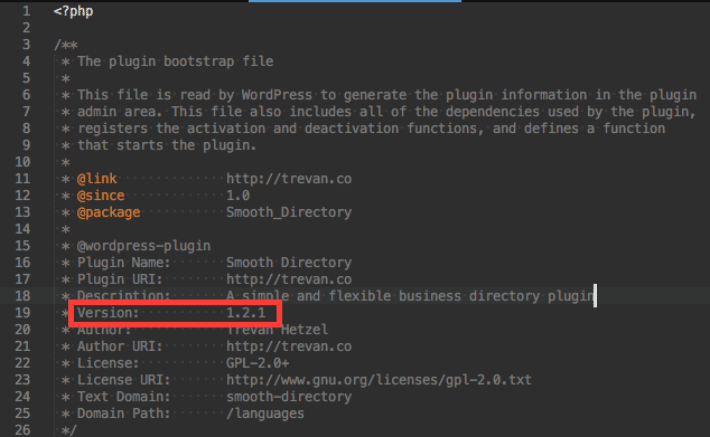 插件引導文件的註釋塊。
插件引導文件的註釋塊。提交到 WordPress.org
準備好自述文件並完成大量測試後,您就可以將插件提交到 WordPress 了! 這是整個過程中最簡單的部分。 只需訪問 https://wordpress.org/plugins/add/,使用您的 WordPress 帳戶登錄(或創建一個),然後填寫簡短表格。
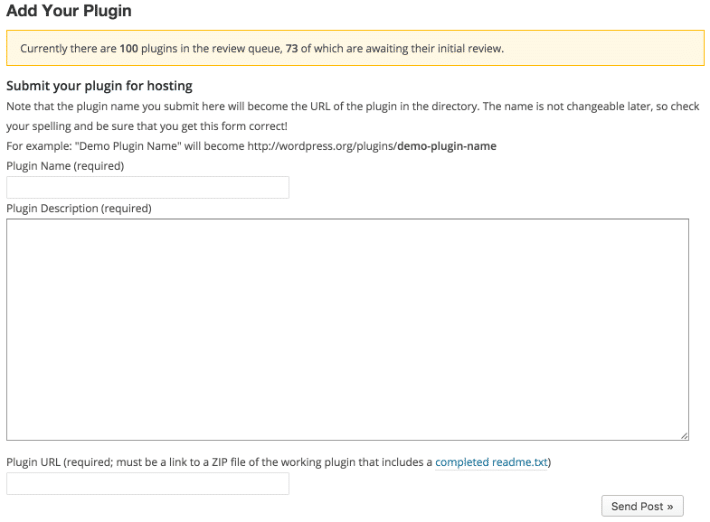 WordPress 插件提交表單。
WordPress 插件提交表單。請注意不要在插件名稱中使用名稱“WordPress”。 如果您這樣做,他們將拒絕該插件。 如果您包含商標產品的名稱或者您的插件以另一個插件的名稱開頭,他們也會拒絕該插件。 我發現我嘗試提交的插件擴展了 Ninja Forms 並在電子郵件中收到了以下回复:

我們不再接受包含商標產品名稱或術語作為插件名稱或插件的插件。 我們也不接受在名稱/slug 開頭包含另一個插件名稱的插件。
確保您花時間寫一個可愛的描述,然後將指向您的插件的鏈接放在最後一個字段的 ZIP 文件中。 使用 GitHub 進行插件開發使得擁有公開可用的 ZIP 變得非常容易。
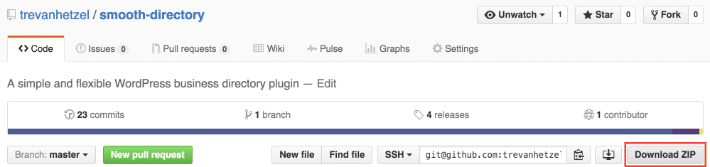 從您的 GitHub 存儲庫中復制“下載 ZIP”插件的 URL。
從您的 GitHub 存儲庫中復制“下載 ZIP”插件的 URL。提交插件後,請坐等! 我的兩個插件都在大約兩天內被接受。 如果新 SVN 存儲庫被接受,您將收到一封電子郵件,其中包含有關新 SVN 存儲庫的信息。 這將我們帶到了下一步——部署!
使用 SVN 部署
一旦插件被接受,它還沒有上線。 您必須將文件實際上傳到 WordPress 為您提供的 SVN 存儲庫。 在此之前我從未使用過 SVN,但他們的文章會引導您快速通過終端登錄。 基本上,您在計算機上創建一個文件夾,查看 SVN 存儲庫,將您的插件文件複製到新創建的/trunk文件夾中,然後將其推回。
每次需要部署更改時,您都可以通過終端執行此操作,或者您可以使用名為 Ship 的便捷工具。 我為我所做的每一次部署都使用了 Ship,它就像一個魅力,每當您在 GitHub 中標記新版本時,它都會自動部署到 SVN 存儲庫。 如果您使用的是 GitHub(同樣,您應該使用),我強烈推薦這項免費服務。
為了獲得最佳的部署過程和可維護性,在部署時使用版本或標籤非常重要。 正如您在插件文件和更改日誌中更新版本號一樣,您也應該在 GitHub 中發布新版本。 為了使用 Ship,實際上需要這樣做。
最後,一旦你註冊了 Ship 並選擇你的 repo 來連接它,你就可以部署你的第一個版本(確保名稱與 GitHub 中的版本名稱匹配)。 之後,只要您填寫 WordPress 詳細信息標題下的表格,只要在 GitHub 中發布新版本,Ship 就會部署。
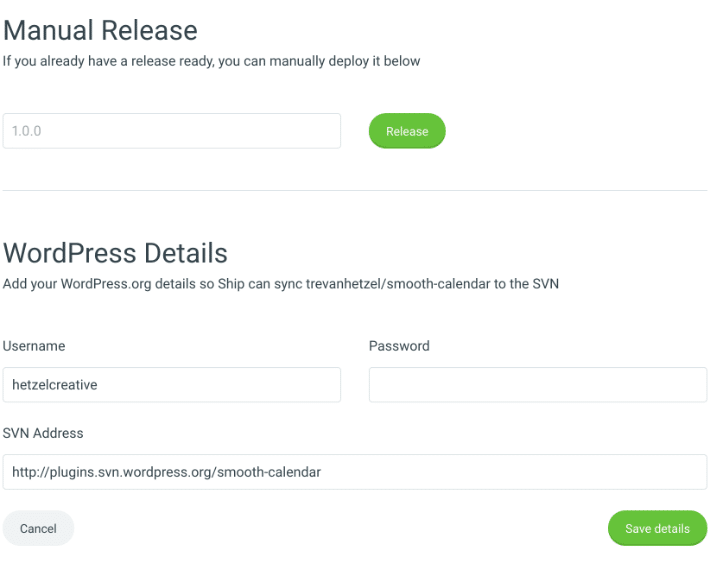 Ship 的存儲庫設置 UI。
Ship 的存儲庫設置 UI。屏幕截圖和橫幅圖像
顯示插件的屏幕截圖對於幫助人們直觀地看到它的外觀並讓他們了解它的工作原理非常重要。 這些屏幕截圖將顯示在 WordPress.org 插件目錄頁面(例如,這是我的日曆插件的屏幕截圖頁面)以及當用戶通過插件頁面在其網站上添加插件時。
橫幅圖像不如屏幕截圖重要,但它們使您的插件看起來更容易受到影響。 橫幅圖像是顯示在 WordPress.org 插件目錄頁面頂部的大圖像。
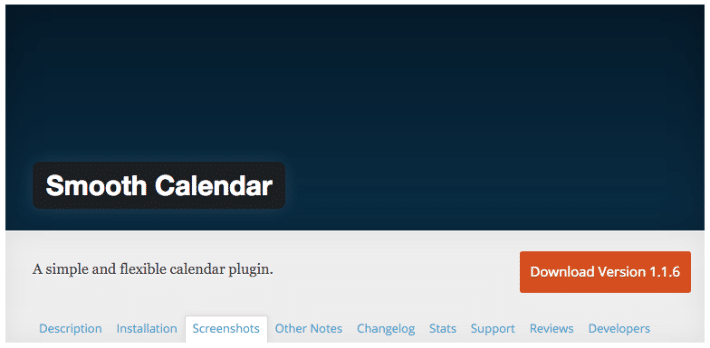 這裡的深藍色漸變是橫幅。
這裡的深藍色漸變是橫幅。 要顯示這些圖像,您必須將它們放在 SVN 存儲庫的/assets目錄中。 不幸的是,您不能為此使用 Ship,因為它只部署/trunk文件夾,因此您必須再次查閱這篇文章才能登錄到您的 SVN 存儲庫。
為簡單起見,請堅持將您的屏幕截圖命名為screenshot-#.png (其中 `#` 是數字)。 這樣做可以讓您輕鬆參考自述文件中的圖像以進行描述。
== Screenshots == 1. Desktop view 2. Mobile view
例如,自述文件中屏幕截圖部分的描述“桌面視圖”將與/assets文件夾中的screenshot-1.png匹配。
對於橫幅,您實際上需要相同圖像的兩個版本——一個用於普通屏幕,一個用於視網膜屏幕。 橫幅圖像的名稱應為banner-1544x500.png和banner-772x250.png 。
結束
而已! 如果你跟著,我希望你的插件被接受了,你已經準備好開始宣傳你很棒的新插件了。 只要記住在更新插件時始終更新自述文件、更改日誌和問題版本。
